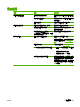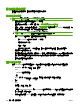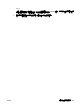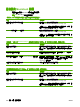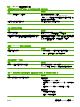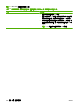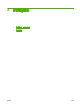HP Color LaserJet CM6040/CM6030 MFP Series-User Guide
解決網路連線問題
若產品有網路通訊問題,請使用本章節的資訊解決此問題。
解決網路列印問題
附註: HP 建議您使用產品 CD,安裝及設定網路產品。
●
確認網路纜線已穩固連接至產品的 RJ45 連接器。
●
確認電路板上的連線 LED 亮起。請參閱
257 頁的瞭解電路板上的指示燈。
●
確認 I/O 卡就緒。列印組態頁 (請參閱
176 頁的資訊頁)。如果已安裝 HP Jetdirect 列印伺服器,列
印組態頁同時也會印出第二頁,顯示網路設定值和狀態。
附註: HP Jetdirect 列印伺服器支援多種網路通訊協定(TCP/IP、IPX/SPX、Novell NetWare、
AppleTalk 和 DCL/LLC)。請確定已正確設定通訊協定和網路參數。
在 HP Jetdirect 組態頁上,確定通訊協定的下列項目:
◦
在 HP Jetdirect 組態中,狀態為「I/O 卡就緒」。
◦
通訊協定狀態為「就緒」。
◦
列出 IP 位址。
◦
組態方法(組態方式:)已正確列出。若您不確定方法是否正確,請洽網路管理員。
●
嘗試從另一個電腦列印工作。
●
若要確認產品能配合電腦運作,請使用 USB 電纜,直接連接到電腦上。您必須重新安裝列印軟
體。從過去可正確列印的程式中列印文件。如果此舉能有效解決問題,可能是網路發生問題。
●
請與網路管理員聯絡取得協助。
確認與網路的通訊
如果 HP Jetdirect 組態頁顯示產品的 IP 位址,請按照此程序確認您是否能透過網路與產品通訊。
1. Windows:依次按一下開始、執行,並輸入
cmd
。MS-DOS 指令提示開啟。
- 或 -
Mac:依次按一下應用程式、公用程式,再開啟終端應用程式。開啟終端視窗。
2.
輸入
ping
緊接著 IP 位址。例如,輸入
ping XXX.XXX.XXX.XXX
,其中 "XXX.XXX.XXX.XXX" 是 HP Jetdirect 組態頁顯示的 IPv4 位址。如果產品能透過網路通
訊,會以回覆清單加以回應。
3. 使用地址解析協議 (arp -a) 指令確認 IP 位址位與網路上其他位址重複。在提示中輸入
268 第 15 章 解決問題 ZHTW